تلویزیونهای مدرن با طیف وسیع رنگ، وضوحبالا و ابعاد بزرگ، تجربه تماشایی باورنکردنی از رسانه را ارائه میدهند. به همین دلیل، توصیه میکنیم اگر قصد دارید قسمتهای جدید برنامه موردعلاقه خود را تماشا کنید یا فیلم جدیدی را تماشا کنید، لپتاپ خود را به تلویزیون متصل کنید و از این تجربه لذت ببرید.
شهربانو شیرزاد، خبرگزاری دانا، سرویس دانش و فناوری؛ از دو طریق میتوانید لپتاپ خود را به صفحه تلویزیون متصل کنید. در این
راهنمای ویندوز 10، ما توضیح میدهیم که چگونه میتوانید لپتاپ خود را به
تلویزیون متصل کنید.
درحالیکه کیفیت نمایشگرهای لپتاپ در سالهای اخیر بسیار بالا رفته است ولی حتی پنل هایی که در برخی از بهترین لپتاپهای ویندوزی نیز موجود است، در مقایسه با یک تلویزیون درجهیک معمولاً کمرنگ است و وضوح کمتری دارد. تلویزیونهای مدرن با طیف وسیع رنگ، وضوحبالا و ابعاد بزرگ، تجربه تماشایی باورنکردنی از رسانه را ارائه میدهند. به همین دلیل، توصیه میکنیم اگر قصد دارید قسمتهای جدید برنامه موردعلاقه خود را تماشا کنید یا فیلم جدیدی را تماشا کنید، لپتاپ خود را به تلویزیون متصل کنید و از این تجربه لذت ببرید.
نحوه اتصال لپتاپ به تلویزیون با HDMI
در اینجا نحوه اتصال لپتاپ به تلویزیون با استفاده از کابل HDMI آمده است:
درحالیکه کیفیت نمایشگرهای لپتاپ در سالهای اخیر بسیار بالا رفته است ولی حتی پنل هایی که در برخی از بهترین لپتاپهای ویندوزی نیز موجود است، در مقایسه با یک تلویزیون درجهیک معمولاً کمرنگ است و وضوح کمتری دارد. تلویزیونهای مدرن با طیف وسیع رنگ، وضوحبالا و ابعاد بزرگ، تجربه تماشایی باورنکردنی از رسانه را ارائه میدهند. به همین دلیل، توصیه میکنیم اگر قصد دارید قسمتهای جدید برنامه موردعلاقه خود را تماشا کنید یا فیلم جدیدی را تماشا کنید، لپتاپ خود را به تلویزیون متصل کنید و از این تجربه لذت ببرید.
نحوه اتصال لپتاپ به تلویزیون با HDMI
در اینجا نحوه اتصال لپتاپ به تلویزیون با استفاده از کابل HDMI آمده است:
.jpg)
1- مکانهای پورت HDMI را در لپتاپ و تلویزیون خود پیدا کنید.
2- یکی از اتصالات کابل HDMI خود را به درگاه HDMI لپتاپ خود وصل کنید.
3- کانکتور HDMI دیگر را به درگاه HDMI تلویزیون خود وصل کنید.
4- با استفاده از ریموت تلویزیون، منبع تلویزیون را به HDMI تغییر دهید.
هنگامیکه هر دو کانکتور HDMI را به لپتاپ و تلویزیون وصل کردید و منبع ورودی تلویزیون خود را به HDMI تغییر دادید، صفحهنمایش لپتاپ شما روی تلویزیون شما ظاهر میشود. توجه داشته باشید که این فرایند با سایر رابطهای صوتی و تصویری مانند VGA و DisplayPort یکسان است. اگر تلویزیون شما از رابط کاربری متفاوتی نسبت به لپتاپ شما استفاده میکند (یا برعکس)، به یک آداپتور نیز نیاز خواهید داشت.
نحوه اتصال لپتاپ به تلویزیون با Miracast
Miracast یک ویژگی Windows است که میتوانید از آن برای اتصال بیسیم لپتاپ خود به تلویزیونهای هوشمند استفاده کنید و جایگزینی برای اتصال سیمی HDMI به شما ارائه میدهد. در اینجا نحوه اتصال لپتاپ خود به تلویزیون با Miracast آورده شده است:
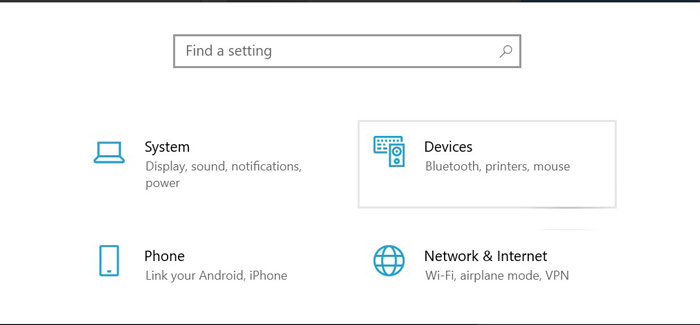

1- در لپتاپ، برنامه تنظیمات (Settings) را بازکنید.
2- گزینه Devices را انتخاب کنید.
3- گزینه افزودن بلوتوث یا دستگاه دیگر (Add Bluetooth or other device) را انتخاب کنید.
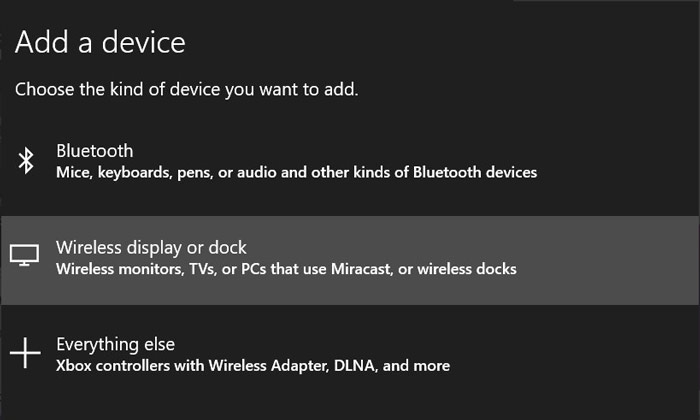
4- گزینه Wireless display or dock را انتخاب کنید.
5- در صفحه بازشده، تلویزیون خود را از لیست دستگاههای موجود انتخاب کنید.
هنگامیکه تلویزیون خود را از لیست دستگاههایی که برای استفاده با Miracast در دسترس هستند انتخاب کردید و مراحل اتصال به پایان رسید (بسته به تلویزیون هوشمندی که در اختیاردارید ممکن است نیاز به واردکردن پین یا گذرواژه داشته باشید)، صفحهنمایش لپتاپ شما روی تلویزیون شما نمایش داده میشود.
